Del 3 i Dolby Atmos i Logic Pro
I den andra delen i serien Atmos i Logic Pro pratar vi om olika sätt att spela upp Atmos-formatet. I denna artikel kommer vi att gå igenom hur du konverterar ett stereoprojekt till atmos. Vi kommer även ge praktiska tips och råd som kan hjälpa dig att snabbare nå högkvalitativa resultat i Dolby Atmos.
Stereo → Atmos
När du vill konvertera ett projekt i stereo till Dolby Atmos finns det primärt två vägar att gå. Nedan kommer vi gå igenom det vanligaste sättet för den som testar atmos första gången. Efter exemplet kommer vi kort gå igenom det andra alternativet. Först behöver du hitta en låt i stereo som du vill mixa i Atmos och när du öppnat projektet trycker du på följande:
Arkiv → Projektalternativ → Nytt alternativ
Efter att du tryckt på ”Nytt alternativ” kommer du kunna skriva namnet på det alternativa projektet. Detta gör att du i samma projekt kan ha två olika versioner – En i stereo och en i Atmos.
Tips! Skriv vilket format det är i namnet på projektet så det blir tydligt för dig att navigera mellan alternativen.
Rigga upp Atmos-projektet
Precis som vi skrev i del 1, behöver du trycka på följande för att ”öppna upp” projektet till Atmos:
Projektets inställningar → Ljud → Spatial Audio = Dolby Atmos
Logic kommer göra om din sample rate till 48 kHz (eller 96 kHz om du tidigare arbetade i det) då formatet spelas upp i dessa. Om Logic inte konverterar det själv, vilket händer ibland, så är vår rekommendation att du exporterar ut alla ljudfiler, ökar sample rate till 48khz och sedan importerar in ljudfilerna igen. Detta för att konverteringen ska bli korrekt. Om du ökar sample rate utan att flytta in och ut ljudfilerna så kommer de förändras i tid och pitch.
Alternativt tillvägagångssätt
För dig som testar att arbeta i Dolby Atmos för första gången rekommenderar vi ovan sätt att konvertera projektet. Men efter att du gjort det ett antal gånger skulle vi varmt rekommendera att du helt byter projekt när du startar en Dolby Atmos-mix. Alltså; istället för att konvertera projektet så exporterar du samtliga spår från ditt projekt till ljudfiler som du sedan importerar i ett nytt, tomt, Dolby Atmos projekt. Fördelarna med detta är många. mer kontroll, mindre ansträngning för datorns CPU, möjligheten att börja arbeta på din egna Dolby Atmos-mall och mycket mer. Det gör det även enklare för dig när/om du ska ta emot Atmosmixar från andra musiker.
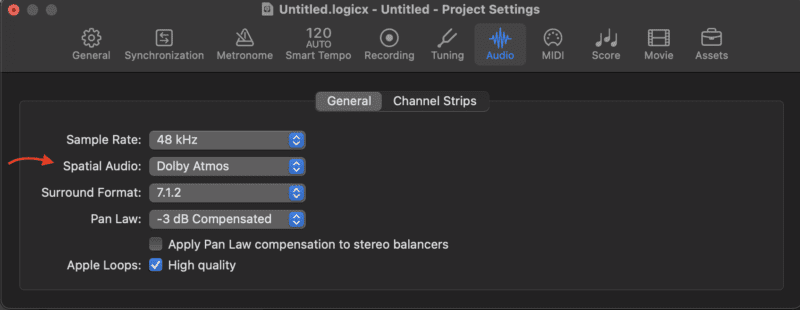
Efter detta kommer du se att vissa kanaler i projektet har ändrat panoreringsverktyg för att fungera i Atmos. Däremot har de kanaler som har Plug-ins på sig inte konverteras automatiskt för att undvika fel och kraschar. Du kommer få konvertera dessa själv och det gör du enkelt genom att ändra utgången på dessa kanaler till ”Surround” eller ”3D object”.
Atmos Monitoring Plug-in
Logic Pro lägger en plug-in på din masterkanal när du gör om projektet till Atmos. ”Pluggen” visar de olika renderingsformaten som du kan använda och du får även möjlighet att ändra mellan de olika konfigurationerna för att spela upp ljudet för olika uppriggningar. Ditt val beror på hur du satt upp ditt ljudsystem (se del 2). Utan den här pluggen så kan inte musiken spelas upp då den utöver att visa de olika formaten även fungerar som en ”Dolby Atmos Masterbus”. Alla plug-ins som du lägger efter Atmos pluggen har ingen effekt på din musik. Så det du kan använda efter Atmos-pluggen är analysverktyg.
Om du arbetar i hörlurar är det Apple Spatial Audio eller Dolby Renderer som du ska använda dig av. Om du ska arbeta i högtalare så anpassar du pluggen efter det. Även om du arbetar i ett atmos-projekt så kan du ställa in atmos-pluggen på stereo och arbeta med endast två högtalare. Men det skulle vi inte rekommendera att du gör igenom ett helt projekt.
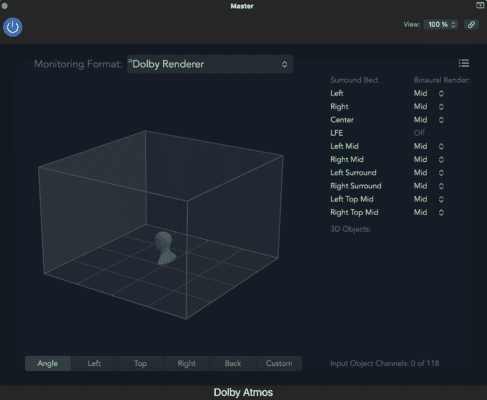
Bra att tänka på vid mixning
När du börjar mixa i Atmos finns det en del saker som är bra att tänka på för att få en välarbetad och proffsig mix som är redo för release!
LUFS
När du mixar i Atmos kan man inte arbeta efter samma LUFS-värde som man vanligtvis gör i stereo. Det finns regelverk när man ska släppa musik i Atmos och du får inte komma över -18 LUFS Integrated. Är du över -18 LUFS så kommer streamingtjänster att neka din mix från att ges ut. Så var noga med att mäta LUFS-värdet på din mix.
För att mäta LUFS-värdet behöver du ha en ”Loudness meter” som fungerar för din konfiguration. Det vill säga ifall du har 7.1.4 behöver du ha en plug-in som fungerar för 7.1.4. Logics egna ”Loudness meter” kan detta, men om du vill ha ett fler-i-ett verktyg rekommenderar vi Decibel av Process Audio som du även kan ha på din iPad eller iPhone för att ha uppe mätningen i ett annat fönster under mixning.
Ett annat snabbt och tillförlitligt sätt att mäta LUFS på är med hjälp av Dolbys egna Dolby Atmos Renderer där du kan analysera en hel atmos-fil (s.k. ADM-fil) och även exportera låten till andra användbara format. Men mer om det i en framtida artikel.
A/B testa med stereo
Trots att projektet är i Atmos så är det fortfarande stereo- och mono-ljudfiler som främst används i projektet. Detta möjliggör att du kan importera din stereoversion till projektet för referenslyssning, förutsatt att du har en färdig stereomaster av din låt. Det enda du behöver göra är att flytta filen in till projektet till ett eget spår och sätta utgången till Stereo Out. Alternativt ha den som ett 3D-objekt där du stänger av Binural Render-läget till ”Off”, vilket du gör i Atmos-pluggen / Dolby Renderer.
3D Objekt panorering
För att dra full nytta av formatet rekommenderar vi att du använder dig av 3D objekt på majoriteten av dina spår, särskilt viktigt är det på objekt du kommer panorera runt i rummet. Gör du panoreringen i surround-pannern kan det ge följdproblem och använder du dig av binaural-pannern så kan du inte flytta objektet utanför höger och vänster kanal.
Utforska hur musiken formas av att du förändrar parametrar i ”3D Object Panner”. Exempel: Ett objekt placerat i stereo kan dra stor nytta av att man minskar ”spread”, det gör att det upplevda trycket av ljudet ökar. Klockrent för t.ex. en kick eller leadsång.
Binaural Render
När du använder dig av monitorläget Dolby Renderer är det bra att noga undersöka ”binaural render” sektionen av Atmos-pluggen. Här kan du korrigera hur varje separat object och bed-spår kommer översättas till hörlurar för dem som lyssnar på musik via t.ex. Tidal eller Amazon Music. Du kan välja mellan inställningarna ”off”, ”near”, ”mid” eller ”far” på de olika kanalerna, dessa kallar vi ett objekts meta-data. Ljudet filtreras då så våra öron uppfattar ljuden från olika distanser. Vid användning av Apple Rendering används inte detta.
Förbättra stereoversionen
Ett särskilt effektivt trick för att förbättra stereoversionen med hjälp av Dolby Atmos är att använda metadata från Dolby Renderer. Detta gör du genom att:
- Lyssna på Dolby Renderer i stereohögtalare och justera metadatan tills det låter som du vill. Ett tips är att testa stänga av metadatan för kick, bas och leadsång, då det kan låta bra i de elementen. Det viktigaste är dock att experimentera sig fram till vilken metadata man tycker passar bäst för olika experiment, och inte nödvändigtvis nöja sig med grundinställningen.
- Stäm av att det fortfarande låter som du tänkt i hörlurar
- När du är klar med mixen så exporterar du ut din ADM-fil och importerar den till Dolbys egna ”Dolby Atmos Renderer”
- Stäm av att allt stämmer och låter som du vill, sedan exporterar du den till en Binural (BIN) fil
- BIN-filen mastrar du sedan i ett stereoprojekt precis som vilken stereomix som helst. Resultatet blir en mix med mer höjd, djup och bredd än traditionell stereo.
Med detta arbetssätt i åtanke kan du dra nytta av att arbeta i Atmos även om du endast arbetar i stereo. Även om du inte ens tänker ladda upp atmos-versionen så skulle du kunna använda detta arbetsflöde för att förbättra din stereomix.
Vidare läsning inom Dolby Atmos
På KMR har vi Atmos-tjänster i produktion, mixning och mastring. Ifall du antingen vill ha din musik producerad i Atmos, har frågor eller vill ha din musik mixad och mastrad i formatet är det bara att kontakta oss!
Detta var del 3 av serien ”Atmos i Logic Pro”. Nu har vi gått igenom hur man sätter upp sitt Logic-projekt från stereo till Atmos.
- Läs Del 1 – Dolby Atmos i Logic Pro
- Läs Del 2 – Lyssna på Dolby Atmos
- Utforska KMR Studios utrusning i Studio A
Läs mer artiklar inom Atmos
Loudness i Dolby Atmos i Logic Pro: En steg-för-steg-guide
Den här artikeln är för dig som vill ta reda på mer om hur mätning [...]
Exportera masterfiler från Atmos-projekt i Logic Pro
Den här artikeln ger dig mer information om hur man exporterar masterfiler från Logic Pro [...]
Mixa i Dolby Atmos: Workflow från början till slut
Vill du jobba med Atmos i Logic? Är du nyfiken på hur man på ett [...]
Streamingtjänster för musik som stödjer Dolby Atmos
Vill du ta din musikstreaming till nästa nivå? Den här artikeln ger dig information om [...]
Kontakta oss

KONTAKTA OSS
VÅR PORTFOLIO
KMR Studios har under de senaste åren gett ut hundratals låtar åt ett stort antal artister. För att göra det enklare för dig att hitta det du söker, har vi organiserat musiken i olika spellistor. Klicka på länken nedan för att utforska vår musik efter format (stereo eller Dolby Atmos) eller genre.
Portfolio
 English
English







